Chcete zistiť, koľko dní reálne pracoval zamestnanec v roku? Excel ponúka efektívnu funkciu, ktorá vám môže pomôcť - výpočet čistých pracovných dní. V tomto návode vám vysvetlím, ako správne použiť túto funkciu na počítanie pracovných dní a zahrnúť sviatky do vášho výpočtu.
Najdôležitejšie poznatky
S funkcíou NETTOARBEITSTAGE môžete zistiť počet pracovných dní medzi dvoma dátumami, pričom víkendy a sviatky sú automaticky vylúčené. Musíte len zadať počiatočný dátum, koncový dátum a zoznam sviatkov. Táto funkcia vám podstatne uľahčí výpočet vašej pracovnej doby a ušetrí vám veľa úsilia.
Krok 1: Vložte funkciu NETTOARBEITSTAGE
Najprv otvorte Excel a vyberte bunku, v ktorej chcete zobraziť výsledok vášho výpočtu. Zadajte funkciu, ktorá vyzerá nasledovne: =NETTOARBEITSTAGE(. Teraz musíte zadať počiatočný dátum. Buď môžete dátum zadať manuálne, alebo vybrať dátum z inej bunky. Potom pridajte stredník a pokračujte.
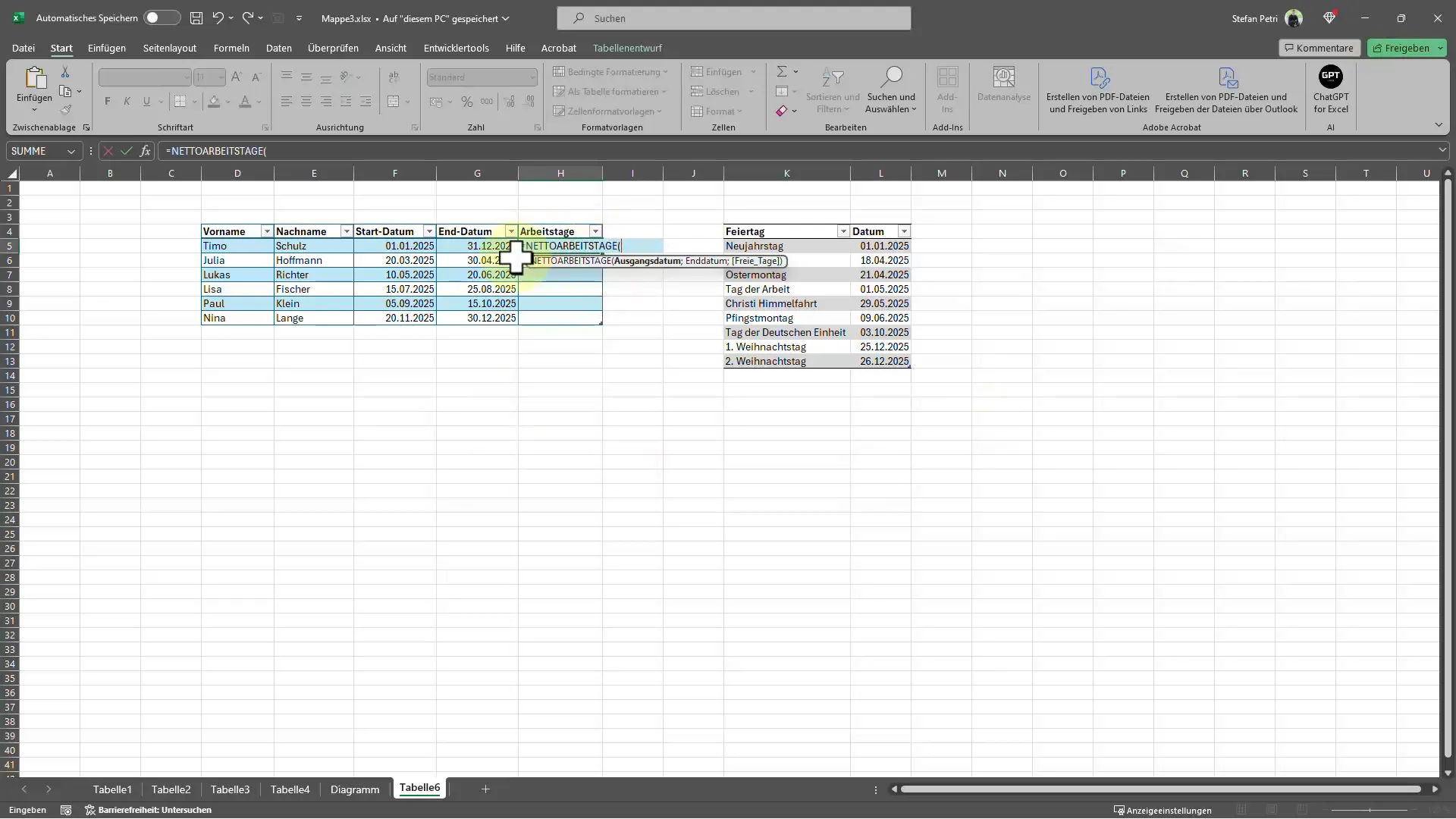
V ďalšom kroku vložte do funkcie koncový dátum. Tento dátum predstavuje posledný deň, do ktorého chcete počítať pracovné dni. Aj tu môžete dátum zadať priamo alebo vybrať z bunky, v ktorej je uložený. Pridajte znovu stredník, aby ste pokračovali na ďalší vstup.
Krok 2: Vyberte sviatky
Teraz prichádza posledná časť funkcie: Musíte zadať sviatky, ktoré majú byť pri výpočte vylúčené. Môžete buď vybrať zoznam sviatkov z časti Excelu, alebo ich zadať manuálne, pričom musíte jednotlivé sviatky oddeliť stredníkom. Keď je táto informácia zadaná, uzavrite zátvorku ) a stlačte Enter.
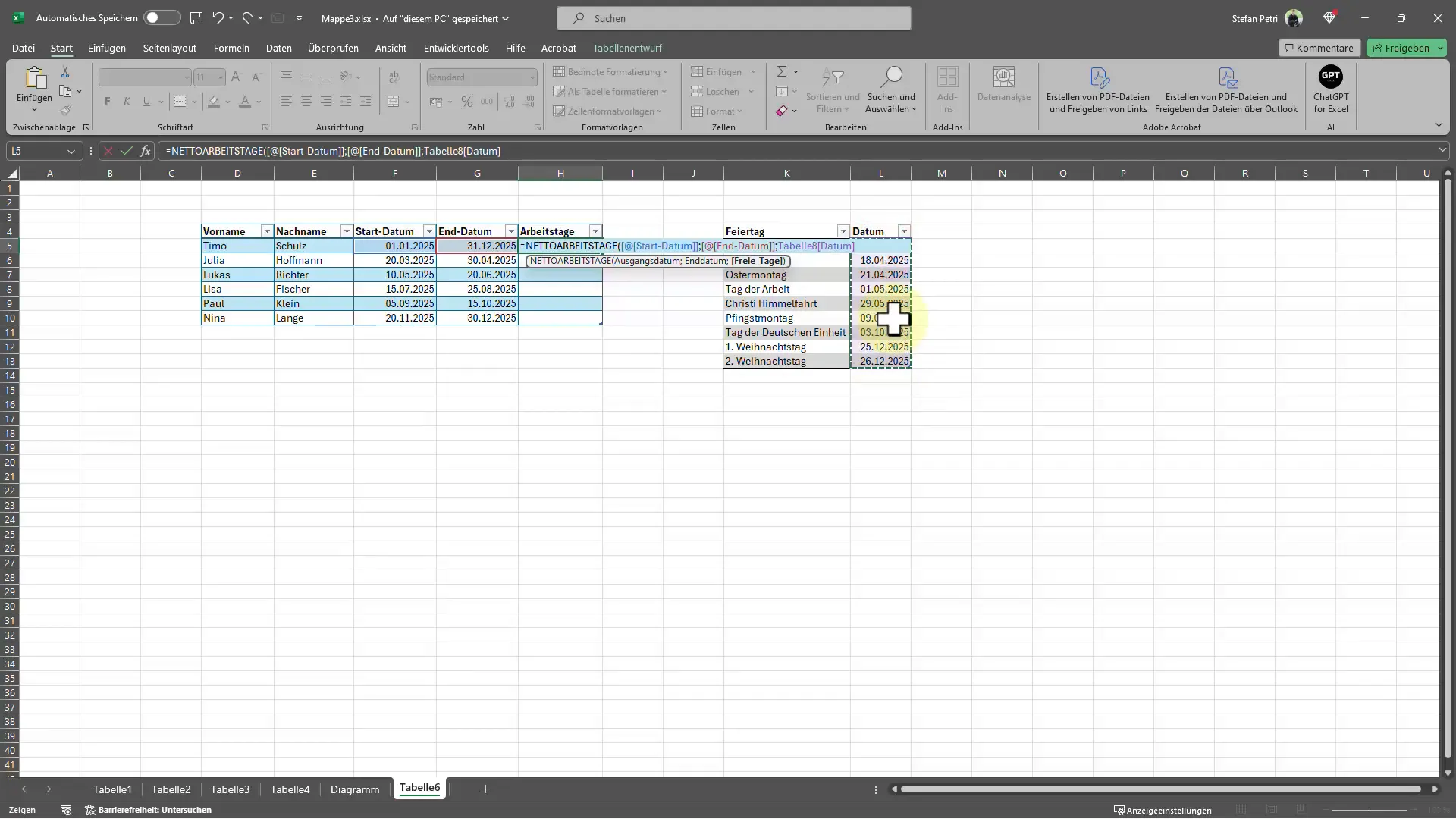
Krok 3: Analyzujte výsledok
Po vykonaní výpočtu sa zobrazí počet pracovných dní medzi zadanými dátumami, pričom sú vylúčené ako víkendy, tak vybrané sviatky. Na overenie správnosti môžete skontrolovať údaje a v prípade potreby vykonať úpravy. Zaujímavým aspektom je, že sa počet pracovných dní mení, keď odstránite sviatok zo zoznamu - okamžite uvidíte vplyv na svoj výsledok.
Krok 4: Upravte hodnotu
Ak sa domnievate, že ste zvolili sviatok nesprávne, alebo sa zmenili požiadavky, jednoducho upravte zoznam sviatkov. Odstránením jedného sviatku uvidíte, aký vplyv to má na počet čistých pracovných dní. Okamžite dostanete aktualizovaný počet, čo robí funkciu obzvlášť užitočnou.
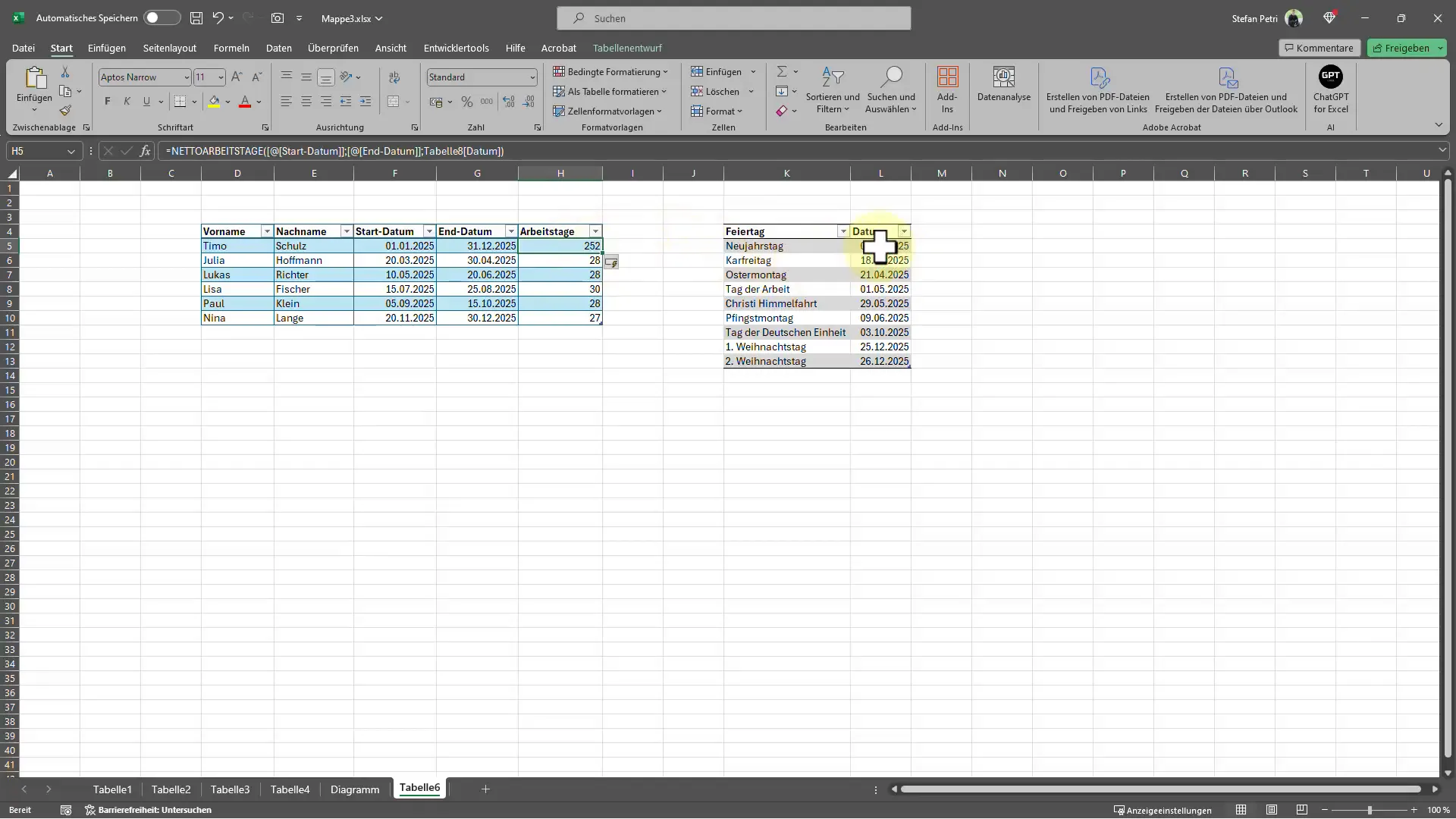
Zhrnutie
Výpočet čistých pracovných dní v Exceli je praktický spôsob, ako zistiť, koľko dní zamestnanec reálne pracoval, pričom sú vylúčené víkendy a sviatky. S funkciou NETTOARBEITSTAGE môžete rýchlo a efektívne získať potrebné údaje, čo vám ušetrí čas a pomôže pri správnom plánovaní pracovného času. Stačí zadať počiatočné a koncové dáta a zoznam sviatkov, aby ste dosiahli presné výsledky.
Často kladené otázky
Ako použiť funkciu NETTOARBEITSTAGE v Exceli?Zadajte funkciu =NETTOARBEITSTAGE(Počiatočný dátum; Koncový dátum; Sviatky) do bunky.
Čo sa stane, ak odstránim sviatok zo zoznamu?Počet čistých pracovných dní sa zvýši, pretože bude menej dní vynechaných.
Môžem manuálne nastaviť víkendy? Nie, funkcia NETTOARBEITSTAGE automaticky vylučuje víkendy.
Môžem funkciu použiť na viacero rokov? Áno, môžete získať údaje pre ľubovoľné obdobia pomocou funkcie.
Ako pristupujem k sviatkom?Môžete sviatky zadať manuálne alebo vybrať rozsah buniek, v ktorom sú uvedené.


